Czy stoisz również w obliczu ogromnego problemu z rozmiarem windows.edb. Windows.edb file to zindeksowany plik bazy danych dokumentów na urządzeniu. Sam system Windows tworzy ten plik bazy danych, aby szybko zwiększyć szybkość wyszukiwania. Ale w tym procesie rozmiar Windows.edb ilość plików wzrasta wraz z wprowadzeniem nowych plików i dokumentów z biegiem czasu. Może to spowolnić działanie komputera. Ale jeśli spróbujesz usunąć plik, zobaczysz komunikat o błędzie: „Nie można wykonać tej czynności, ponieważ plik jest otwarty w wyszukiwarce Windows“.
Postępuj zgodnie z tymi prostymi poprawkami, jeśli próbujesz usunąć system Windows. plik edb na twoim komputerze-
Fix-1 Defragmentacja Windows.edb w celu zmniejszenia rozmiaru
Najłatwiejszym sposobem rozwiązania tego problemu jest defragmentacja Szukaj indeks na urządzeniu.
Zatrzymanie Wyszukiwanie systemu Windows i usuwanie Okna. Edb plik na twoim komputerze powinien rozwiązać problem.
Krok-1 Zabij proces Searchindexer.exe-
1. Kliknij prawym przyciskiem myszy na ikonę Windows, a następnie kliknij na „Menadżer zadań“.

2. w Menadżer zadań okno, przejdź do „Detale” zakładka.
3. Teraz przewiń w dół do „Searchindexer.exe" proces. Kliknij prawym przyciskiem myszy na “Zakończ zadanie“.

Zamknij Menadżer zadań okno.
Krok 2 Zatrzymaj usługę wyszukiwania systemu Windows-
1. naciśnij klawisz Windows+R otworzyć Biegać okno.
2. w Biegać okno, wpisz „usługi.msc”, a następnie uderzył Wchodzić.

3. w Usługi przewiń w dół do „Wyszukiwanie systemu Windows" usługa.
4. Kliknij dwukrotnie Wyszukiwanie w systemie Windows usługa.
5. Wybierać typ uruchamiania tak jak niepełnosprawny.
6. Kliknij zatrzymać zatrzymać usługę.
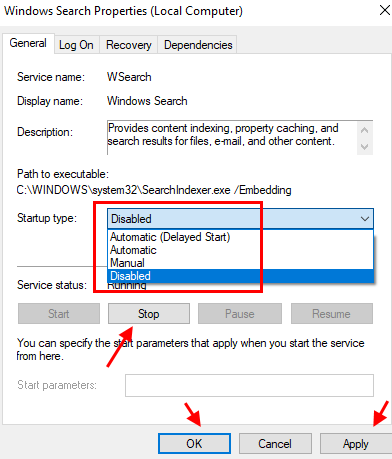
7. Teraz Szukaj cmd w polu wyszukiwania systemu Windows 10.
8. Kliknij prawym przyciskiem myszy wiersz polecenia i wybierz Uruchom jako administrator.

9. Teraz uruchom poniższe polecenia i naciśnij Wchodzić.
cd /d %ProgramData%\Microsoft\Search\Data\Applications\Windows
Teraz uruchom poniższe polecenie, aby zdefragmentować i zmniejszyć rozmiar pliku windows.edb.
esentutl.exe /d Windows.edb
Zauważ, że jeśli wyświetla błąd, że baza danych nie została całkowicie zamknięta, uruchom polecenie podane poniżej.
esentutl.exe /r Windows.edb
Teraz spróbuj ponownie uruchomić esentutl.exe /d Windows.edb.
Po wykonaniu wszystkich tych poleceń na swoim komputerze. Zamknij Wiersz polecenia okno.
10. Przejdź ponownie do okna menedżera usług i kliknij dwukrotnie wyszukiwanie okien windows.
11. Wybierz typ uruchomienia jako Automatyczny opóźniony starti kliknij początek aby uruchomić usługę.

Sprawdź, czy masz ten sam problem, czy nie.
Fix-2 Usuń i ponownie skompiluj system Windows. plik edb
Zatrzymanie Wyszukiwanie systemu Windows i usuwanie Okna. Edb plik na twoim komputerze powinien rozwiązać problem.
Krok-1 Zabij proces Searchindexer.exe-
1. Kliknij prawym przyciskiem myszy na ikonę Windows, a następnie kliknij na „Menadżer zadań“.

2. w Menadżer zadań okno, przejdź do „Detale” zakładka.
3. Teraz przewiń w dół do „Searchindexer.exe" proces. Kliknij prawym przyciskiem myszy na “Zakończ zadanie“.

Zamknij Menadżer zadań okno.
Krok 2 Zatrzymaj usługę wyszukiwania systemu Windows-
1. naciśnij klawisz Windows+R otworzyć Biegać okno.
2. w Biegać okno, wpisz „usługi.msc”, a następnie uderzył Wchodzić.

3. w Usługi przewiń w dół do „Wyszukiwanie systemu Windows" usługa.
4. Kliknij prawym przyciskiem myszy na nim, a następnie kliknij „Zatrzymać”, aby zatrzymać usługę.
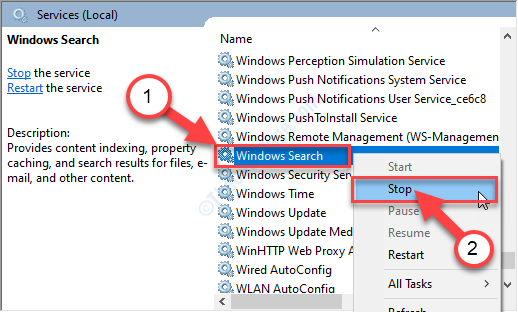
Teraz zamknij Usługi okno.
Krok 3 Usuń plik Windows.edb-
1. naciśnij klawisz Windows+E co otworzy okno Eksploratora plików.
2. w Przeglądarka plików okno, kliknij „Widok“.
3. Następnie kliknij „Opcje“.

4. w Opcje folderu okno, przejdź do „Widok” zakładka.
5. Teraz przewiń w dół i czek opcja "Pokaż ukryte pliki, foldery i dyski“.

6. Po prostu kliknij „Zastosować”, a następnie na”dobrze“.
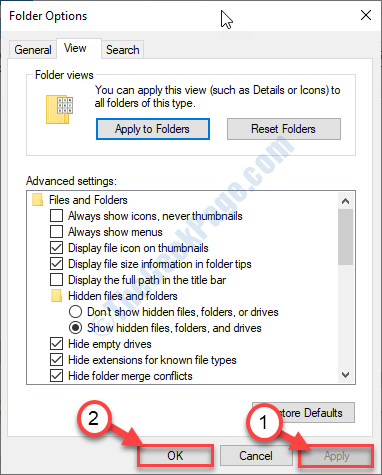
7. Teraz przejdź do tej lokalizacji na swoim komputerze-
C:\Dane programu\
Teraz przejdź do
- Microsoft
- Szukaj
- Dane
- Aplikacje
- Okna
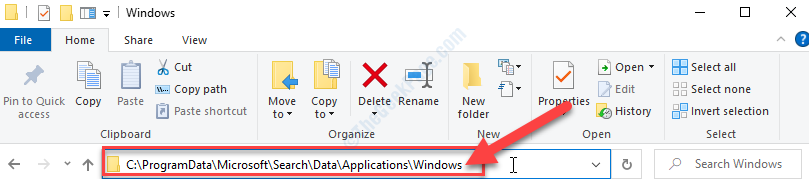
8. Kliknij prawym przyciskiem myszy na "Windows.edb”, a następnie kliknij „Kasować“.
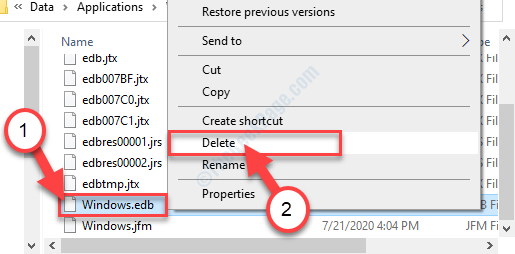
Zamknij Przeglądarka plików okno.
Krok 4 Odbuduj indeks wyszukiwania-
1. naciśnij klawisz Windows+R otworzyć Biegać okno.
2. w Biegać okno, wpisz „usługi.msc”, a następnie uderzył Wchodzić.

3. w Usługi przewiń w dół do „Wyszukiwanie systemu Windows" usługa.
4. Kliknij dwukrotnie Wyszukiwanie w systemie Windows usługa.
5. Wybierz typ uruchomienia jako Automatyczny opóźniony starti kliknij początek aby uruchomić usługę.

6. Przejdź ponownie do okna menedżera usług i kliknij dwukrotnie wyszukiwanie okien windows.
7. Wybierz typ uruchomienia jako Automatyczny opóźniony starti kliknij początek aby uruchomić usługę.

8. Kliknij pole wyszukiwania i wpisz „Opcje indeksowania“.
9. Teraz kliknij „Opcje indeksowania” w wynikach wyszukiwania.

10. w Opcje indeksowania w oknie, kliknij „zaawansowane“.

11. Teraz w dziale „Rozwiązywanie problemów„, kliknij na „Odbudować" opcja.
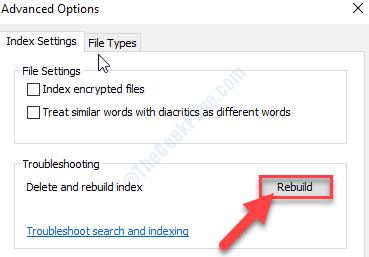
10. Jeśli pojawi się monit, kliknij „dobrze”, aby zapisać zmianę.
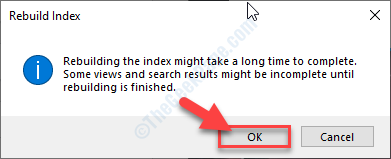
Poczekaj chwilę, jak system Windows odbuduje bazę danych indeksu (aka Windows.edb).
Fix-3 Zmień system Windows. lokalizacja pliku edb
Zmiana systemu Windows. Lokalizacja pliku edb może rozwiązać problem na twoim komputerze.
1. naciśnij klawisz Windows+S a następnie wpisz „Opcje indeksowania“.
2. Teraz kliknij „Opcje indeksowania” w wynikach wyszukiwania.

3. w Opcje indeksowania w oknie, kliknij „zaawansowane“.

4. Przejdź do „Ustawienia indeksowania” zakładka.
5. W 'Lokalizacja indeksu‘ sekcja, kliknij na “Wybierz Nowy“.
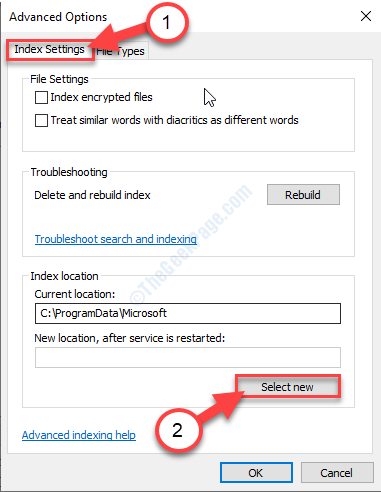
6. w Przeglądaj w poszukiwaniu folderów w oknie, kliknij „Dysk lokalny (C:)" napęd.
7. Teraz kliknij „Utwórz nowy folder“.
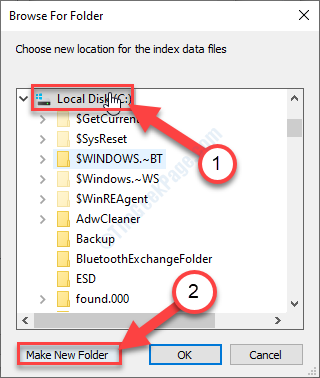
8. Teraz kliknij „Nowy folder“.
9. Następnie kliknij „dobrze“.
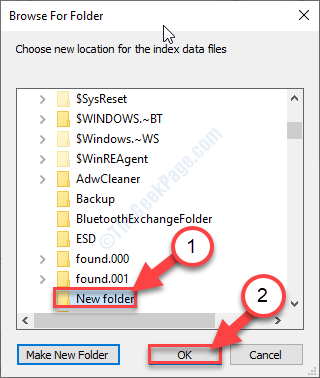
Poczekaj chwilę, ponieważ system Windows utworzy plik Windows.edb w tej nowej lokalizacji.


